
Opublikowany
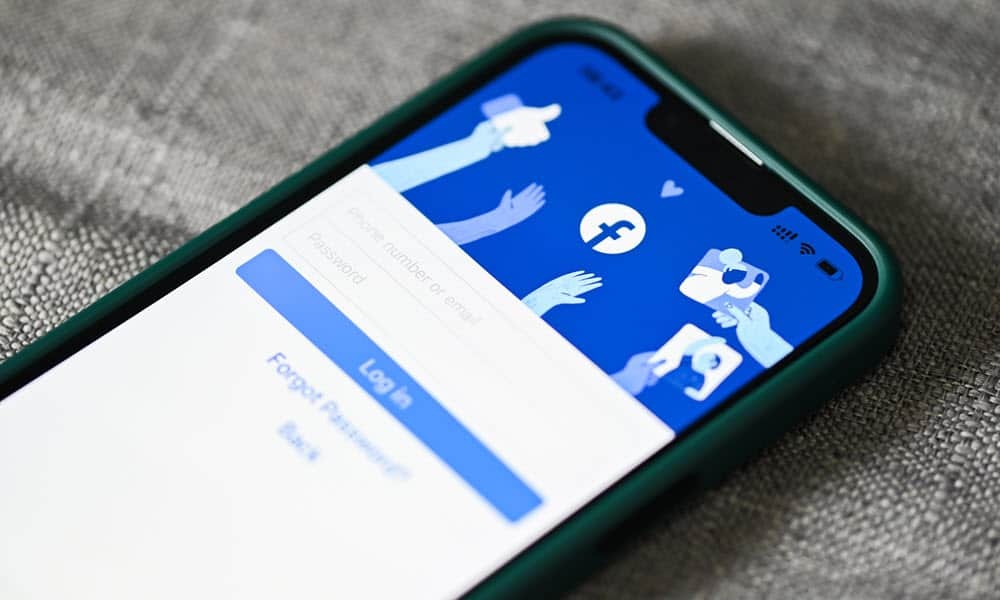
Chcesz ograniczyć liczbę osób, które mogą oglądać Twoje zdjęcia na Facebooku? Musisz zacząć zmieniać ustawienia prywatności zdjęć na Facebooku. Ten przewodnik wyjaśnia, jak to zrobić.
Czy chcesz udostępniać swoje zdjęcia na Facebooku tak, aby nikt ich nie widział? Być może masz jakieś osobiste lub poufne zdjęcia, do których nie chcesz, aby obcy lub (nawet niektórzy przyjaciele) mieli dostęp. Może chcesz lepiej kontrolować dane, które udostępniasz online.
Bez względu na powód możesz ustawić swoje zdjęcia jako prywatne na Facebooku, korzystając z kilku metod. W tym artykule pokażemy, jak to zrobić dla użytkowników telefonów komórkowych i komputerów PC. Nauczysz się zmieniać ustawienia prywatności dla poszczególnych zdjęć, albumów i zdjęć profilowych.
Jak ustawić prywatne zdjęcia z Facebooka na komputerze PC lub Mac
Jeśli wolisz korzystać z Facebooka na komputerze PC lub Mac, możesz zmienić ustawienia prywatności zdjęć za pomocą strony internetowej.
Aby ustawić pojedyncze zdjęcie jako prywatne na Facebooku na komputerze PC lub Mac:
- Idź do Witryna Facebooka i zaloguj się na swoje konto.
- Kliknij swoje imię w prawym górnym rogu, a następnie kliknij swoje imię, aby przejść do strony profilu.
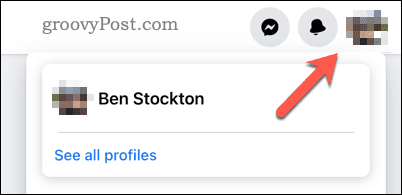
- Następnie kliknij Zdjęcia i kliknij albo Twoje zdjęcia Lub Twoje zdjęcia.
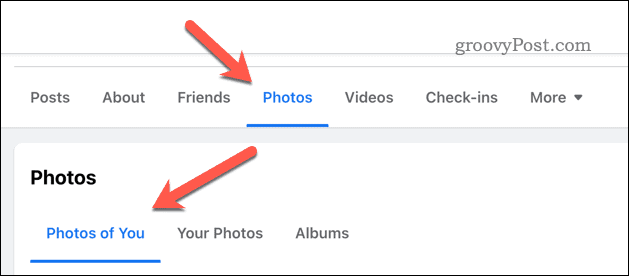
- Znajdź zdjęcie, które chcesz ustawić jako prywatne, i kliknij je.
- Kliknij trzy kropki ikonę w prawym górnym rogu i wybierz Edytuj odbiorców.
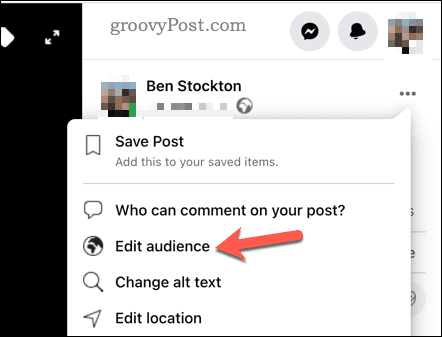
- Wybierz spośród dostępnych opcji, kto może zobaczyć Twoje zdjęcie, np Publiczny, Przyjaciele, Przyjaciele oprócz…, Lub Tylko ja.
- Kliknij Zrobione aby zapisać zmiany.
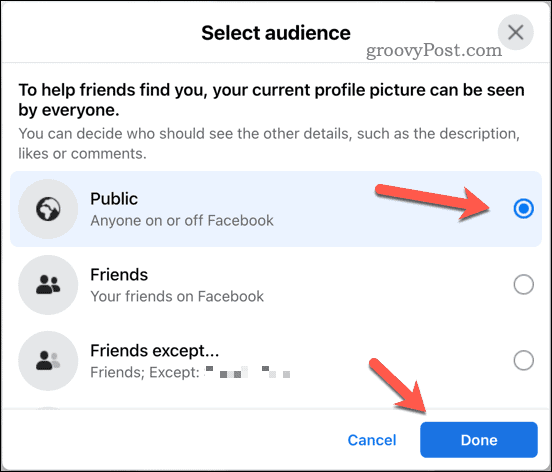
Prywatność Twoich zdjęć zostanie natychmiast zaktualizowana.
Jak ustawić albumy na Facebooku jako prywatne na telefonie komórkowym
W aplikacji Facebook dla użytkowników Androida i iPhone'a poszczególne zdjęcia pobierają poziomy prywatności z albumu, w którym się aktualnie znajdują. Oznacza to, że aby ustawić pojedyncze zdjęcia lub grupę zdjęć jako prywatne za pomocą aplikacji mobilnej, musisz najpierw umieścić je w albumie.
Jeśli nie masz jeszcze albumu na swoje zdjęcia, możesz go utworzyć i przenosić. Alternatywnie możesz edytować istniejący album, aby zmienić ustawienia prywatności. Wszelkie zmiany ustawień prywatności tego albumu zostaną zastosowane do wszystkich zdjęć jednocześnie.
Możesz utworzyć prywatny album na Facebooku, korzystając z aplikacji Facebook na urządzenia z Androidem i iPhone'a.
Aby utworzyć prywatny album na Facebooku za pomocą urządzenia mobilnego:
- Otwórz aplikację Facebook i dotknij swojego zdjęcia profilowego.
- Stuknij w Zdjęcia i wybierz Albumy.
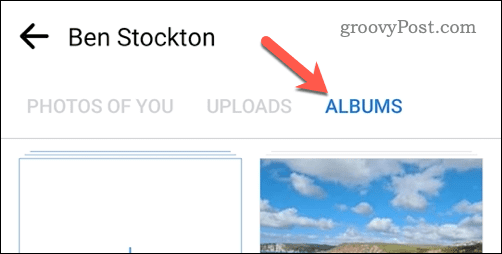
- Aby utworzyć nowy album, stuknij Stwórz album na górze.
- Jeśli tworzysz nowy album, nadaj mu nazwę, a następnie stuknij w Następny kiedy skończysz. Później będziesz musiał dodać do niego zdjęcia.
- Gdy będziesz gotowy do edycji albumu, stuknij w ikona trzech kropek w prawym górnym rogu i wybierz Edytować z menu.
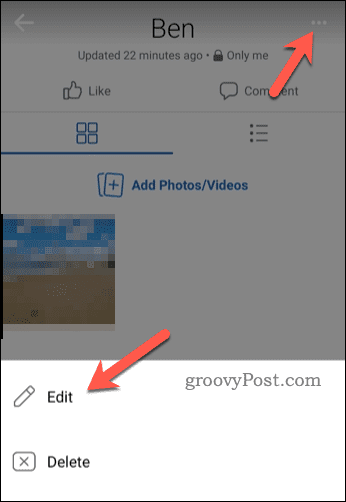
- w Edytuj album menu wybierz aktualny poziom prywatności pod polem opisu,
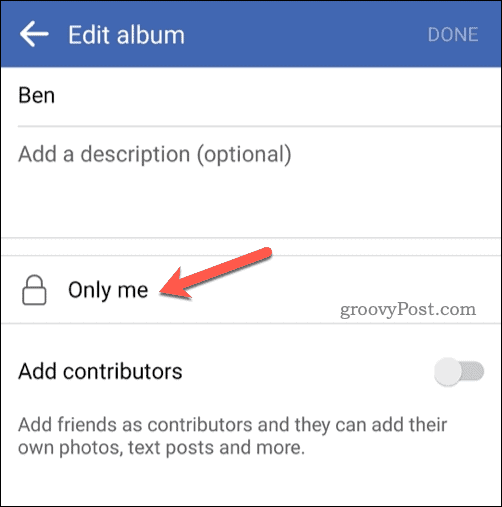
- Wybierz jeden z dostępnych poziomów prywatności: Publiczne, Znajomi, Znajomi z wyjątkiem…, Lub Tylko ja.
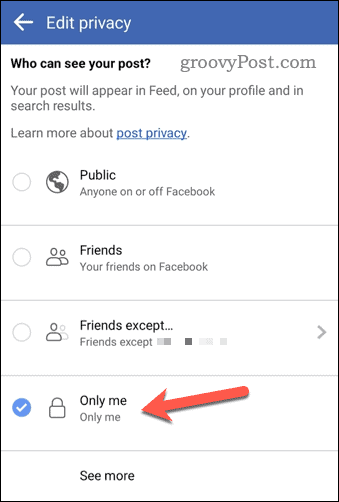
- Stuknij wstecz, a następnie stuknij Zrobione aby zapisać zmiany.
Jak ustawić albumy na Facebooku jako prywatne na komputerze PC lub Mac
Jeśli korzystasz z Facebooka na komputerze PC lub Mac, możesz także zaktualizować ustawienia prywatności albumu, korzystając z witryny internetowej. Podobnie jak w przypadku użytkowników mobilnych, ustawienia prywatności ustawione dla albumu na komputerze PC lub Mac będą miały zastosowanie do użytkowników mobilnych.
W ten sposób zarządzanie ustawieniami prywatności albumu może być łatwiejsze. Jeśli tak, wykonaj poniższe czynności, aby rozpocząć.
Aby ustawić albumy jako prywatne na Facebooku na komputerze PC lub Mac:
- Idź do Witryna Facebooka i zaloguj się na swoje konto.
- Kliknij swoje imię w prawym górnym rogu, aby przejść do strony profilu.
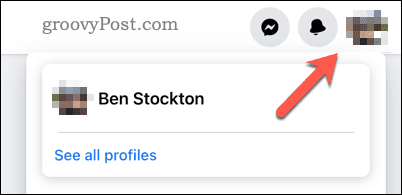
- Następnie naciśnij Zdjęcia i wybierz Albumy.
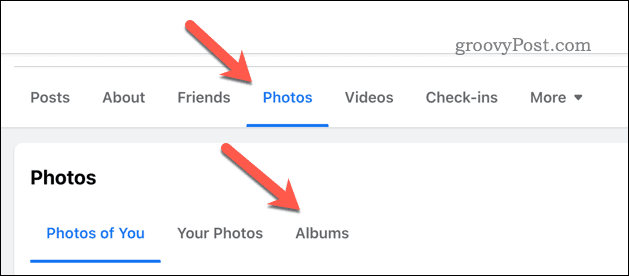
- Aby utworzyć nowy album, kliknij Stwórz album w lewym górnym rogu i uzupełnij wymagane dane.
- Aby edytować istniejący album, kliknij go, dotknij trzy kropki ikonę w prawym górnym rogu, a następnie naciśnij Edytuj album.
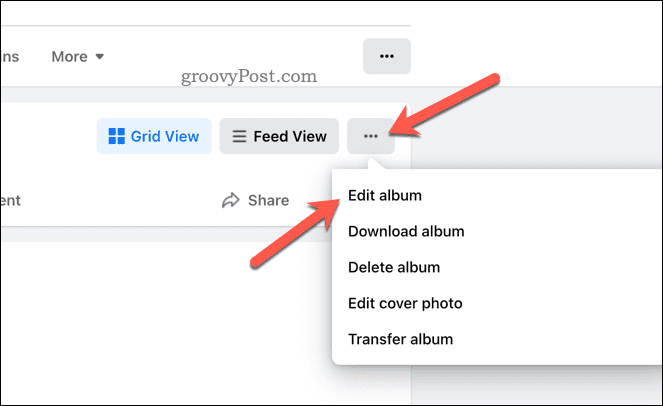
- W panelu bocznym możesz wybrać swój poziom prywatności — naciśnij bieżący poziom prywatności pod ikoną Edytuj album etykieta (np. Tylko ja).
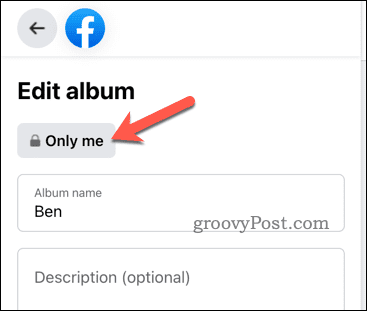
- Wybierz nowy poziom prywatności z dostępnych opcji: Publiczne, Znajomi, Znajomi z wyjątkiem…, Konkretni przyjaciele, Tylko ja, Lub Zwyczaj.
- Kliknij Zrobione aby zapisać zmiany.
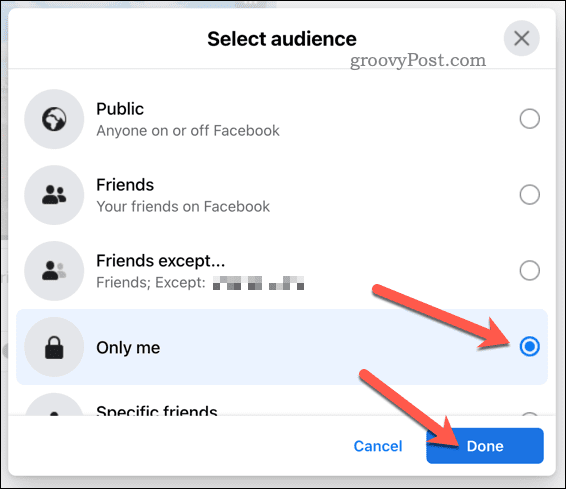
- Aby zapisać album, naciśnij Ratować w lewym dolnym rogu.
Jak ustawić zdjęcia profilowe jako prywatne na Facebooku na telefonie komórkowym
Twoje zdjęcie profilowe jest jedną z najbardziej widocznych części Twojego konta na Facebooku. Jeśli nie chcesz, aby ktokolwiek inny oprócz Ciebie (lub wybranych osób) widział Twoje zdjęcie profilowe, możesz ustawić je jako prywatne za pomocą aplikacji Facebook.
Aby ustawić swoje zdjęcie profilowe na Facebooku jako prywatne na urządzeniu mobilnym:
- Otwórz aplikację Facebook i dotknij swojego zdjęcia profilowego.
- Uzyskiwać Zdjęcia i wybierz Zdjęcia profilowe album.
- Znajdź zdjęcie profilowe, które chcesz ustawić jako prywatne, i dotknij go.
- Stuknij w ikona trzech kropek w prawym górnym rogu i wybierz Edytuj prywatności.
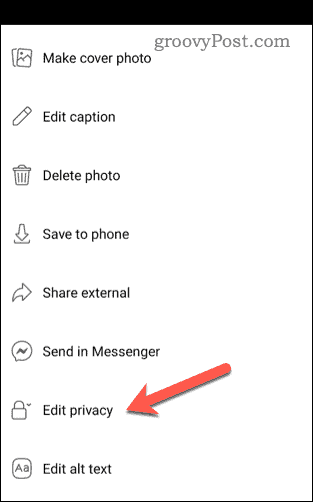
- Wybierz, kto może zobaczyć Twoje zdjęcie profilowe Publiczne, Znajomi, Znajomi z wyjątkiem…, Konkretni przyjaciele, Lub Tylko ja
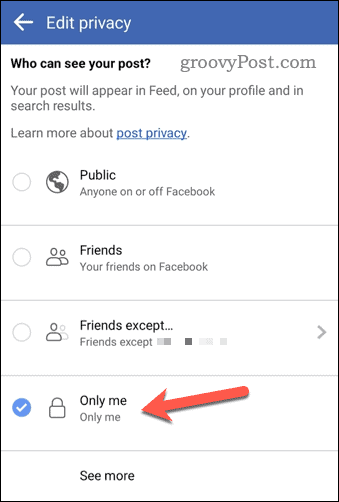
- Stuknij wstecz, aby wyjść i zapisać zmiany.
Jak ustawić zdjęcia profilowe na Facebooku jako prywatne na komputerze
Możesz także ustawić swoje zdjęcie profilowe na Facebooku jako prywatne, logując się do swojego konta za pomocą przeglądarki internetowej na komputerze PC lub Mac.
Aby zmienić ustawienia prywatności zdjęć profilowych na Facebooku na komputerze PC lub Mac:
- Idź do Witryna Facebooka i zaloguj się na swoje konto.
- Kliknij swoje imię w prawym górnym rogu, aby przejść do strony profilu.
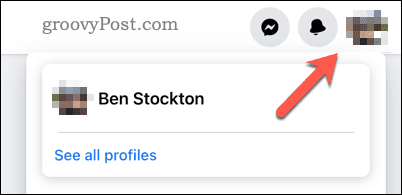
- Wybierać Zdjęcia > Albumy.
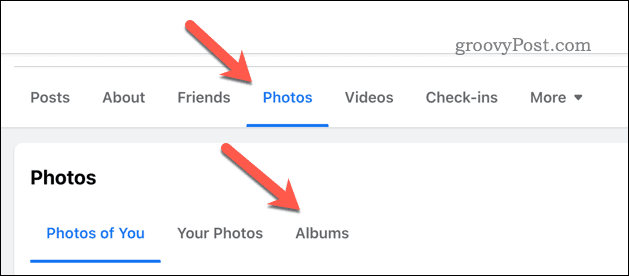
- Kliknij Zdjęcia profilowe album.
- Znajdź zdjęcie profilowe, które chcesz ustawić jako prywatne, i kliknij je.
- Wybierz ikona trzech kropek w prawym górnym rogu i wybierz Edytuj odbiorców.
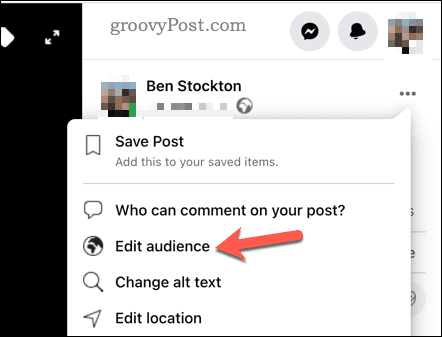
- Wybierz, kto może zobaczyć Twoje zdjęcie profilowe, korzystając z następujących opcji: Publiczny, Przyjaciele oprócz…, Lub Przyjaciele.
- Naciskać Zrobione aby potwierdzić zmiany.
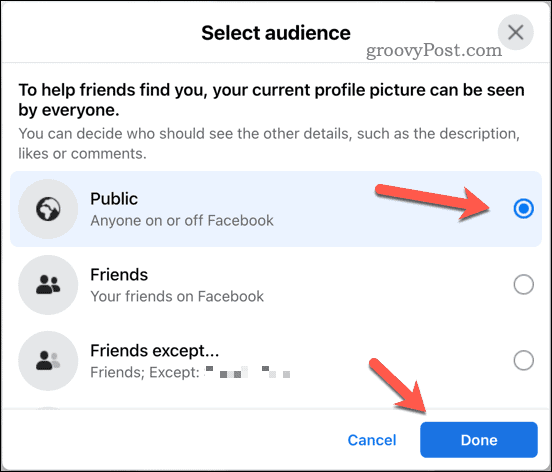
Zarządzanie dostępem do Twoich zdjęć na Facebooku
Ustawienie zdjęć jako prywatnych na Facebooku to dobry sposób na ochronę prywatności w Internecie i uniemożliwienie niepożądanym osobom dostępu do Twoich osobistych lub poufnych zdjęć. Możesz łatwo zmienić ustawienia prywatności poszczególnych zdjęć, albumów, a nawet zdjęć profilowych za pomocą dowolnego urządzenia obsługiwanego przez Facebooka.
Chcesz pójść dalej, aby chronić swoją prywatność? Możesz wyłącz swój aktywny status na Facebooku ukryć, gdy jesteś online. Jeśli chcesz rebrandingu, możesz rozważyć zmiana nazwy użytkownika na Facebooku na coś innego (zwłaszcza jeśli masz konto od dłuższego czasu).
Możesz również pobierz kopię swoich danych z Facebooka jeśli chcesz sprawdzić, jakie informacje o Tobie zapisała Meta (właściciel Facebooka).



